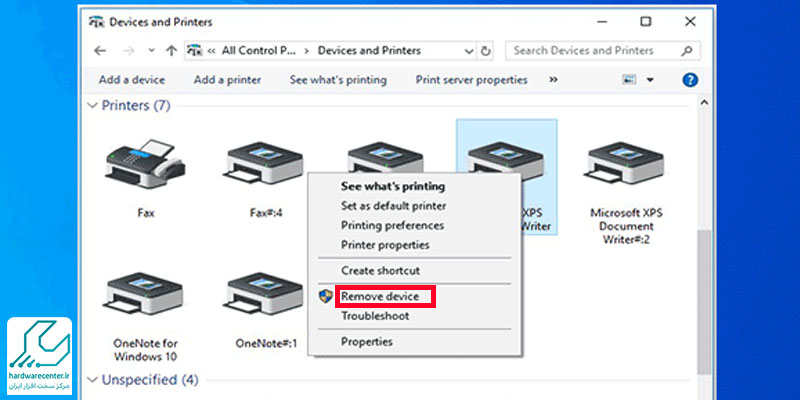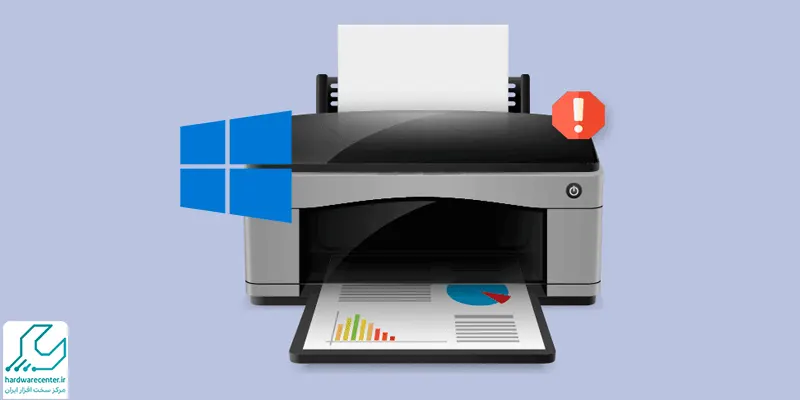با تنظیم کیفیت چاپ در پرینتر اچ پی سند نهایی از لحاظ وضوح، رنگ و سایر فاکتورها دقیقا با انتظارات شما مطابقت پیدا می کند. به طور کلی هرچه کیفیت چاپ را افزایش دهید، به همان نسبت وضوح تصویر یا متن مورد نظر بهبود می یابد. البته افزایش کیفیت پرینت به معنای مصرف تونر بالاتر و صرف هزینه بیشتر است.
به همین دلیل توصیه می شود این آیتم را متناسب با نوع سند یا تصویری که قصد دارید از آن پرینت بگیرید، پیکربندی کنید. در ادامه نحوه تنظیم کیفیت پرینت در چاپگر اچ پی را به طور کامل آموزش خواهیم داد، پس لطفاً تا انتهای نوشتار را مطالعه نمایید.

مراحل تنظیم کیفیت چاپ در پرینتر اچ پی
در چاپگرهای اچ پی یک سری تنظیمات پیش فرض برای پرینت گرفتن از مدارک وجود دارد که مطمئناً برای همه افراد کاربردی نیست. بنابراین بهتر است قبل از اقدام به چاپ تنظیمات دستگاه را مناسب نوع سند و کیفیت مورد انتظار خود تغییر دهید. برای تنظیم کیفیت چاپ در پرینتر اچ پی کافی است مطابق مراحل زیر عمل کنید:
تغییر تنظیمات پیش فرض
به منظور بهبود کیفیت چاپ بهتر است نخست تنظیمات پیش فرض دستگاه را تغییر دهید. با توجه به مدل چاپگر اچ پی از راه های مختلفی می توانید به گزینه های تنظیمات پیش فرض دسترسی داشته باشید. در اکثر مدل ها تنها باید وارد بخش کنترل پنل شوید و به دنبال یکی از عبارات default settings یا printing preferences بگردید. پس از پیدا کردن گزینه مربوط به تنظیمات پیش فرض روی آن کلیک کنید.
البته اگر دفترچه راهنمای چاپگر را در اختیار داشته باشید، می توانید با مطالعه آن اطلاعات جامعی در این زمینه به دست بیاورید. بعد از ورود به بخش تنظیمات پیش فرض یکی از آیتم های low، high و normal را با توجه به نیاز خود برگزینید.
اعمال پیکربندی های مربوط به کیفیت چاپ
در ادامه روند تنظیم کیفیت چاپ در پرینتر اچ پی لازم است پیکربندی های مورد نظر خود را اعمال کنید. به این منظور وارد منوی File شوید و پس از پیدا کردن گزینه Print روی آن کلیک نمایید.
سپس با توجه به مدل چاپگر خود به تب Options یا Advanced Settings مراجعه کنید. اکنون برای افزایش وضوح و ارتقای جزئیات سند کیفیت چاپ را روی بالاترین مقدار یعنی گزینه quality قرار دهید. دسترسی به قابلیتهای پیشرفته چاپ نیز با راهاندازی smart app پرینتر اچ پی امکانپذیر است.

انجام تنظیمات مربوط به کارتریج
در مرحله بعدی از تنظیم کیفیت چاپ در پرینتر hp کارتریج را مورد ارزیابی قرار دهید و اطمینان حاصل کنید که نیاز به تعویض ندارد. جهت بررسی این موضوع وارد کنترل پنل چاپگر در زیر بخش check ink-levels شوید. در این قسمت اطلاعات جامعی در مورد ویژگی های کارتریج و زمان تعویض آن وجود دارد. به این صورت که اگر نیاز به تعویض کارتریج باشد، این مسئله به طور کاملاً اتوماتیک به اطلاع شما رسانده می شود.
مطابقت دادن کاغذ با مدل چاپگر
یکی از نکات مهم هنگام تنظیم کیفیت چاپ در پرینتر اچ پی مطابقت دادن برگه ها با مدل ماشین اداری است. به این منظور وارد کنترل پنل چاپگر در زیر بخش advanced printer settings شوید. در این قسمت نوع کاغذ سازگار با مدل پرینترhp نشان داده می شود. اگر متوجه شدید کاغذ قرار داده شده در دستگاه با مدل آن مطابقت ندارد، حتما از نمونه های دیگر استفاده کنید.
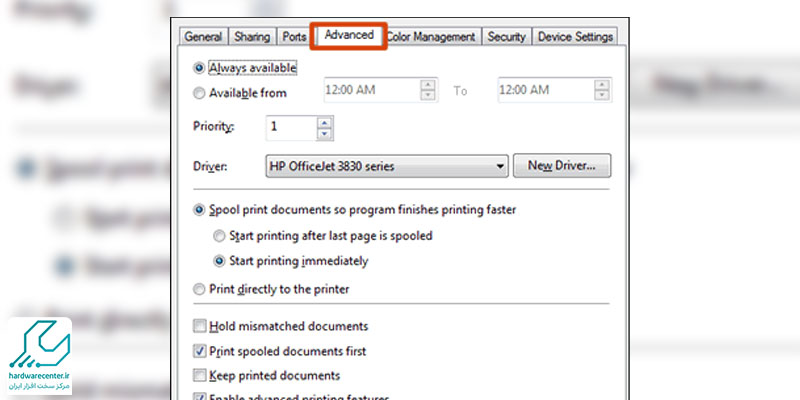
اعمال تنظیمات مربوط به رزولوشن
در مرحله نهایی از تنظیم کیفیت پرینت در چاپگر اچ پی باید پیکربندی های مربوط به رزولوشن را انجام دهید. پرینتر hp در حالت پیش فرض دارای یک رزولوشن اختصاصی است که اسناد را بر اساس آن چاپ می کند. ممکن است این میزان رزولوشن پاسخگوی نیاز شما نبوده و نیاز به تغییر داشته باشد.
برای این که حتی جزئیات ریز سند با وضوح مطلوب چاپ شود، لازم است میزان رزولوشن را روی بالاترین مقدار ممکن قرار دهید. کارشناسان نمایندگی اچ پی رزولوشن ۲۴۰۰ نقطه در اینچ را جهت تنظیم کیفیت چاپ در پرینتر اچ پی پیشنهاد می دهند. برای قرار دادن وضوح تصویر در این محدوده روی فایل مورد نظر کلیک راست کنید، سپس از بین گزینه های ظاهر شده Properties را برگزینید. اکنون باید رزولوشن مد نظر خود را انتخاب نمایید تا سند یا عکس مطابق با آن چاپ شود.